[RTSP]海康家用摄像头wifi设置指南(组图说明)
家用摄像头wifi设置指南
家用摄像头包括萤石C1,C2,C2S,海康3410,3Q10的wifi设置,均可以按此步骤操作设置。
首先将设备和电脑用网线连接同一个路由器,电脑建议用网线连接,不要用无线。然后再进行wifi设置。
WIFI设置详细步骤:
方法一:客户端设置wifi
1) 打开萤石首页,点击“服务与支持”,下载并安装电脑客户端。


安装完成后,登陆萤石账号,点击“高级配置”。再选择设备,点“高级配置”,输入验证码,进入高级配置界面。(注:萤石摄像头输入设备标签上的验证码,海康摄像头验证码输入12345)

点击“网络”-“Wi-Fi”,选择查找附近的wifi,然后输入wifi密码,再点击应用。Wifi设置成功后,设备将会重启,就可以去掉网线。
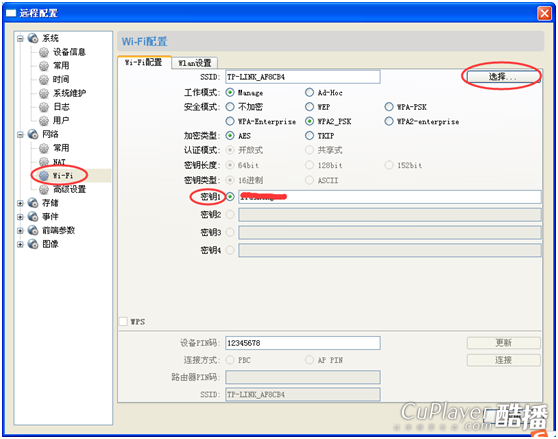
方法二:网页IP登陆设置WIFI
在用客户端设置wifi还是连接不上时,可以用网页登陆设置下。
1. 将摄像头和电脑用网线连接一个路由器,然后电脑下载并安装“海康设备网络搜索软件(SADP)_V2.1.0.2”(http://pan.baidu.com/s/1bngtFIJ)。打开,运行就可以搜索到摄像头的IP地址。
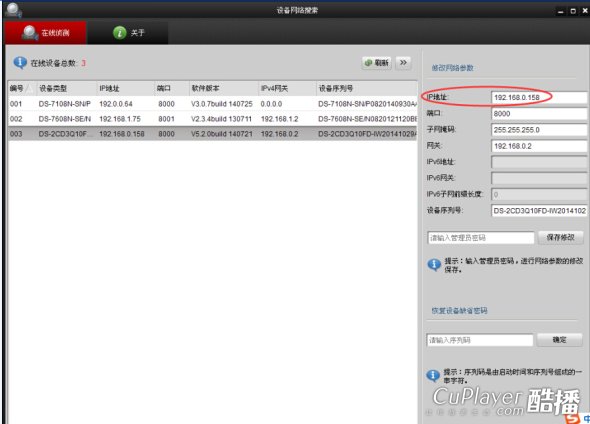
2. 如果摄像头的IP地址和电脑的IP地址不在一个网段,需要先将摄像头的IP地址改成和电脑在一个网段的
然后在浏览里面输入摄像头的IP地址打开,会出现一个登陆界面,用户名:admin 密码:12345
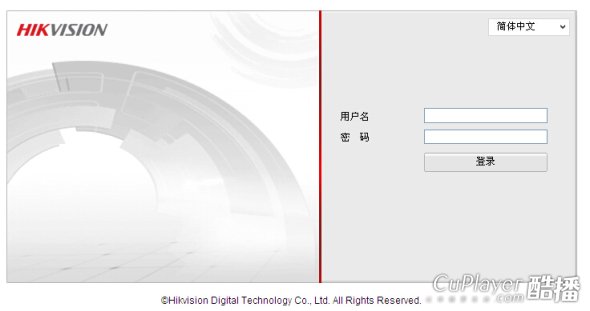
3. 登陆以后,点击配置,进入配置界面。
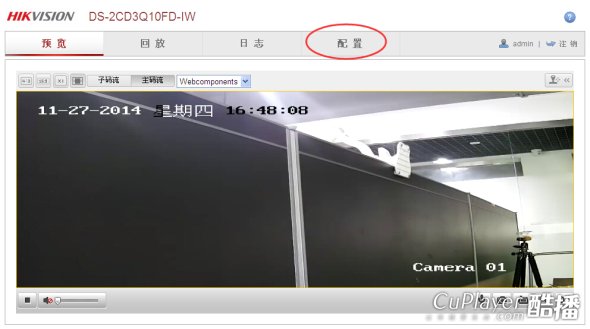
4. 点击高级配置-网络-wifi,选择家里面的wifi,然后输入wifi密码,最后点击保存。
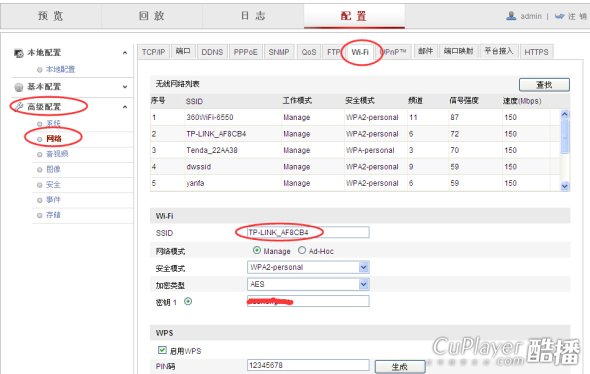
热门文章推荐
- [rtsp]设置海康配置DDNS远程访问的用户手册(组图说明)
- [海康]海康网络摄像机激活功能图文教程
- [FFmpeg]FFmpeg实现监控摄像头的RTSP协议转RTMP协议直播
- [Rtsp]RTSP对实时摄像头视频流进行转换(FFmpeg+FFserver)
- [RTSP]海康家用摄像头wifi设置指南(组图说明)
- 海康客户端软件安装与使用教程ivms 4200(ivms 4200 客户端)图文
- [Rtsp]海康网络摄像头基于RTSP协议的windows平台监控
- [rtsp]IPC网络摄像头常见传输协议(rtsp协议,udp协议)介绍


